Hoe combineer of voeg je een e-maillijst toe zonder een flow te activeren?



In dit artikel leer je
Hoe je voorkomt dat bestaande list-triggered flows (bijv. een welkomstserie) geen automatische e-mails stuurt naar nieuwe leden tijdens het uploaden van abonnees of het samenvoegen van e-maillijsten. Om triggering flows te voorkomen, stel je deze flows op manual terwijl je wijzigingen aanbrengt. Als je echter je actieve flows niet wilt pauzeren, kun je ervoor kiezen om een nieuwe property te maken, deze toe te voegen aan de new list member imports, en iedereen met die property uit te sluiten van je list-triggered flow. Volg de onderstaande stappen om meer te weten te komen over deze oplossing.
Creëer een property om uit te sluiten
De eerste stap om nieuwe list deelnemers uit te sluiten van je flow is het maken van een new property. Deze property zal uiteindelijk worden gebruikt om nieuwe abonnees uit te sluiten van je flow.
- Ga naar een van de profielen in de list die je wilt combineren. Als dit een nieuwe list van abonnees is die je van plan bent te uploaden, maak dan een testprofiel aan en navigeer naar het testprofiel.
- Scroll naar beneden naar “Information”.
- Selecteer naast Custom Properties, Add.
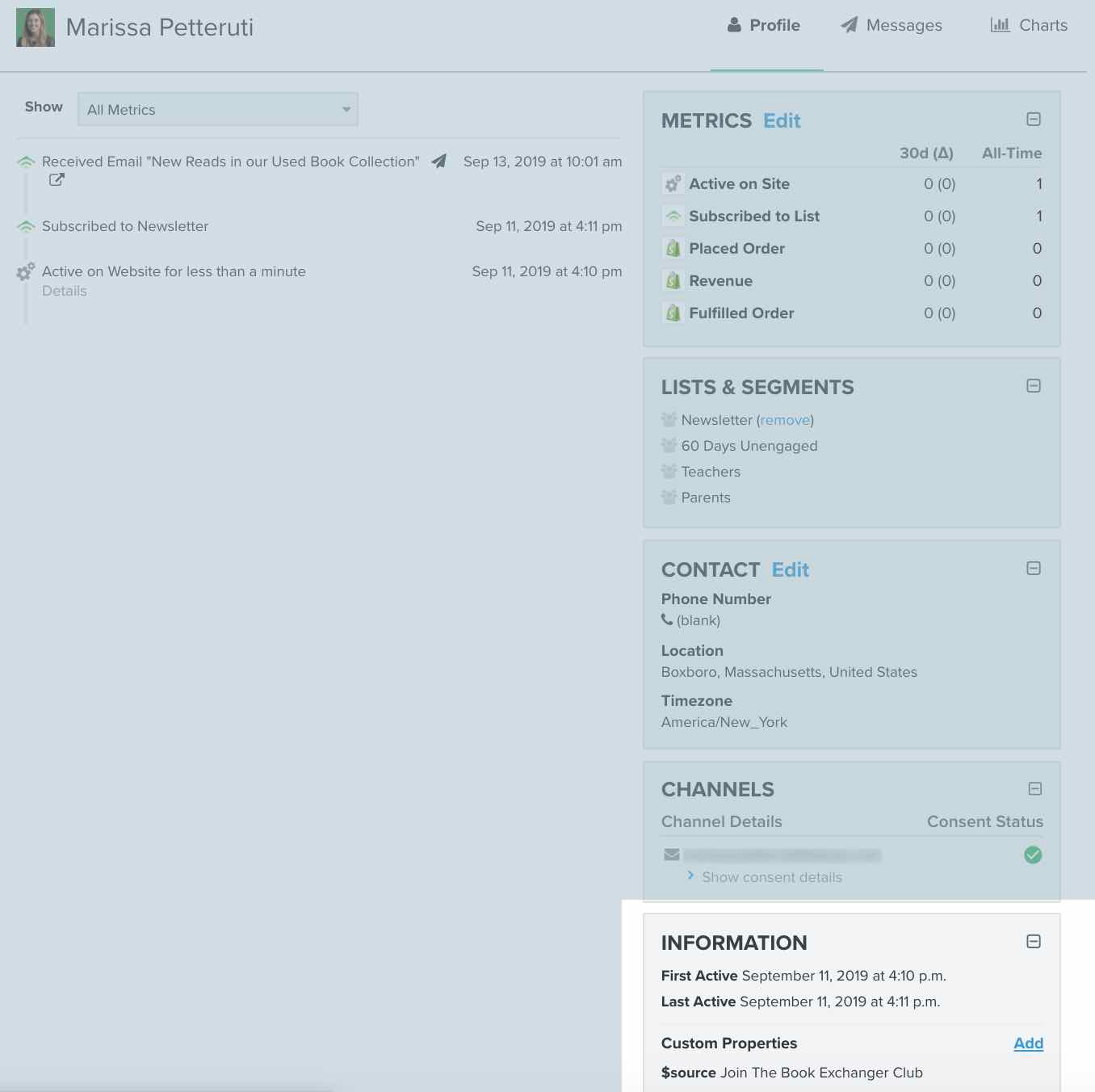
Er verschijnt een pop-up waarin je wordt gevraagd jouw property te maken en er een waarde aan te koppelen die bij de klant hoort.- Je kunt deze property een naam naar keuze geven. Bijvoorbeeld Manual Upload. De waarde kan de datum van upload zijn, om bij te houden wanneer je deze profielen hebt toegevoegd.
- Als alternatief is in het onderstaande voorbeeld de property genaamd ‘Welcome Series’ en de bijbehorende waarde Exclude.
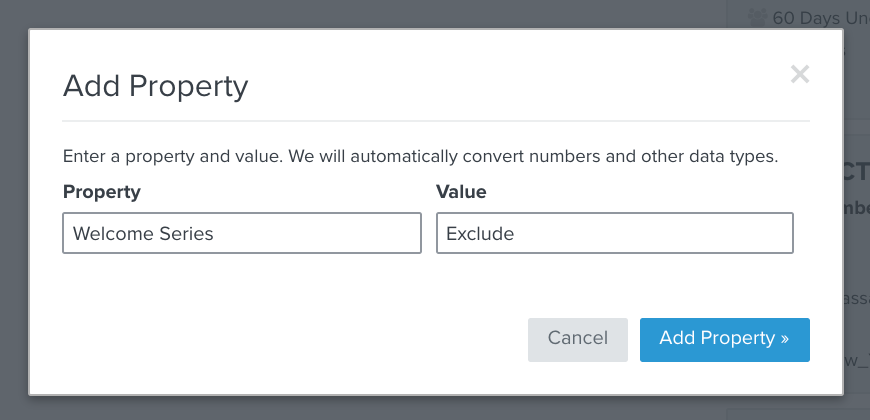
Consistentie is key - wanneer je deze property gebruikt, zorg er dan voor dat je deze exact zo schrijft als gecreëerd (dus let ook op eventuele hoofdletters). Anders loop je het risico nieuwe properties aan te maken en abonnees niet uit te sluiten van je flow.- Klik op Add Property om dit op te slaan in het profiel. De property is nu beschikbaar om uit te sluiten van je flow.
Bewerk je list-triggered flow
- Navigeer naar de flow(s) die getriggerd worden door de list en welke je van plan bent te bewerken. Bijvoorbeeld, een welkomstserie wordt getriggerd door iedereen die zich abonneert op je nieuwsbrief. Als je van plan bent om een andere list samen te voegen met je nieuwsbrief en niet wilt dat deze profielen de welkomstserie ontvangen, bewerk dan de flow filter in deze flow.
- Klik op de trigger en selecteer Flow Filters > Add a Flow Filter in de flow builder.
- In het dropdown menu Select a condition…, kies Properties about someone.
- Vul de door jou hierboven gekozen waarden in voor de rest van de filter (zie hieronder een voorbeeld met de waarden van hierboven) .
- Klik op Save.
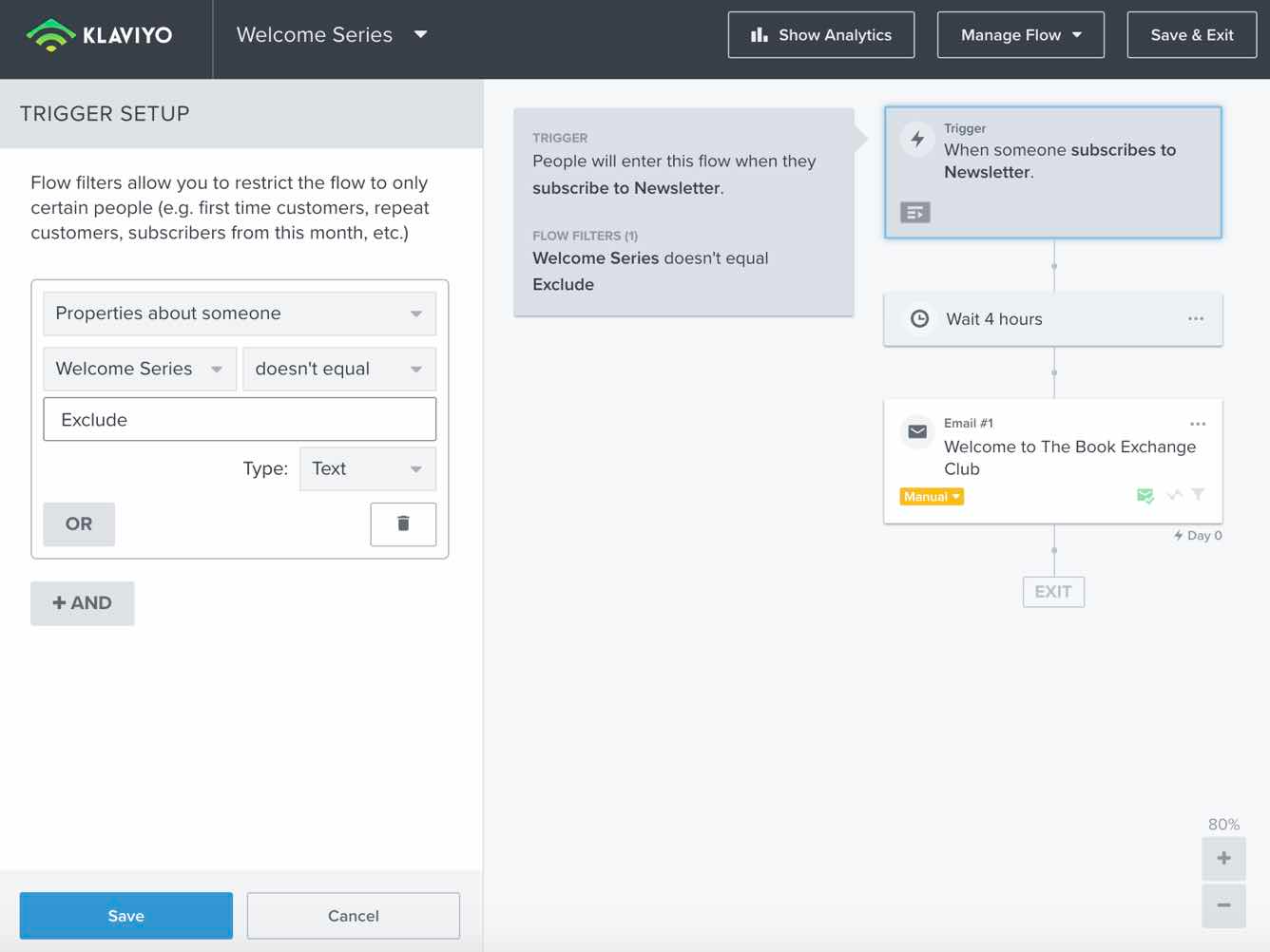
Dit zal de flowfilter toevoegen, en als gevolg hiervan zal iedereen met de property die je hebt aangemaakt automatisch worden uitgesloten van deze flow.
Formatteer en upload je CSV-bestand
Voor samengevoegde e-maillijsten
Voordat je begint met samenvoegen, ga je naar de list die je wilt verplaatsen. Exporteer vervolgens je list als een CSV-bestand, waarbij je alleen de e-mail kolom selecteert.

Open het CSV-bestand en converteer het naar een ‘editable spreadsheet’ (bijvoorbeeld Excel, Google Sheets, enz.).
Voeg binnen dat spreadsheet een kolom toe voor je nieuwe property. Deze property zal worden gebruikt om nieuwe abonnees uit te sluiten van je flow. Bijvoorbeeld, de property naam (kolomtitel) is ‘Welcome Series’ en de bijbehorende waarde is Exclude.
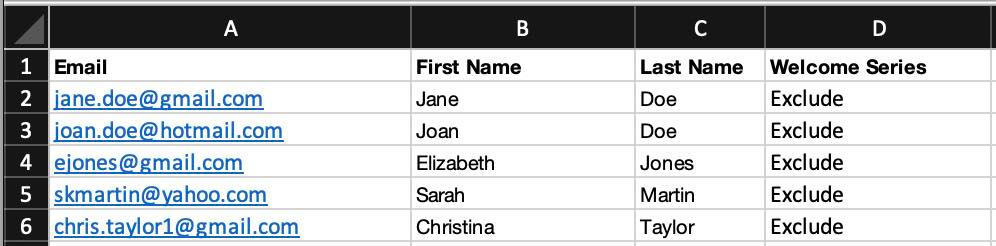
Sla het bestand op als CSV. Upload vervolgens dit CSV-bestand naar de gewenste list in Klaviyo. Aangezien je list-triggered flow iedereen uitsluit met de property die je hebt toegevoegd (hier bijvoorbeeld, ‘Welcome Series’: Exclude), zullen deze abonnees je welkomstserie niet ontvangen.
Klik niet op ‘Subscribe to Email Marketing’ bij het uploaden van je list. Wanneer je uploadt zonder op die knop te klikken, behouden alle profielen de abonnementsstatus die ze hadden voor de import. Als je op Inschrijven voor E-mailmarketing klikt terwijl je deze list uploadt, kan het zijn dat je per ongeluk sommige profielen opnieuw inschrijft die eerder hadden aangegeven geen e-mails te willen ontvangen.
Voor het uploaden van nieuwe abonnees naar een list
Als je nieuwe abonnees naar een list uploadt, navigeer dan naar je spreadsheet (bijvoorbeeld Excel of Google Sheets) waarin je jouw abonnee-informatie hebt opgeslagen. Voeg een kolom toe die is gewijd aan jouw nieuwe property, die je zult gebruiken om deze abonnees uit te sluiten van jouw list-triggered flow.
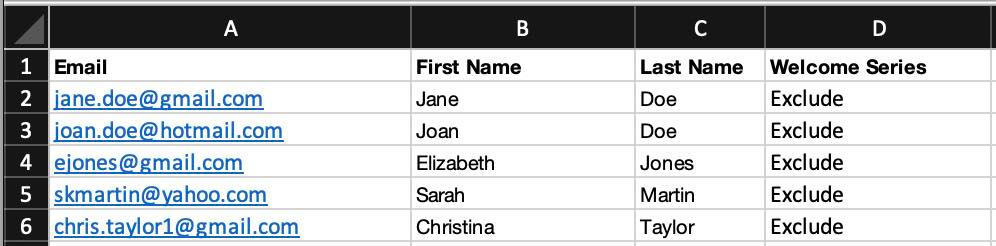
Sla dit bestand op als een CSV. Upload vervolgens dit CSV-bestand naar de gewenste list in Klaviyo. Aangezien je list-triggered flow iedereen met de property die je hebt toegevoegd uitsluit (hier, ‘Welcome Series’: ‘Exclude’), ontvangen deze nieuwe abonnees deze welkomstserie niet..
Klik alleen op Abonneren op E-mailmarketing als iedereen in de spreadsheet toestemming heeft gegeven om e-mailmarketing te ontvangen.
Heb je na het lezen van dit artikel nog vragen over hoe je e-maillijsten voegt of combineert zonder flows te activeren? Neem contact op met Polaris Growth voor meer advies.
Dit artikel is vertaald van het Engels naar het Nederlands. Kijk voor het origineel op deze pagina.
%20(1).png)





